- Μέρος 1. Μεταφέρετε τα μηνύματα WhatsApp από το Android στο iPhone με νέο αριθμό τηλεφώνου
- Μέρος 2. Μετακινήστε τα μηνύματα WhatsApp από το Android στο iPhone χρησιμοποιώντας το email
- Μέρος 3. Επαγγελματικός τρόπος μεταφοράς δεδομένων από Android σε iPhone
- Μέρος 4. Συχνές ερωτήσεις σχετικά με τη μεταφορά μηνυμάτων WhatsApp από το Android στο iPhone
Μεταφορά δεδομένων από iPhone, Android, iOS, υπολογιστές σε οπουδήποτε χωρίς απώλειες.
- Μεταφορά δεδομένων από μία κάρτα Micro SD σε άλλο Android
- Πώς να μεταφέρετε εικόνες από ένα τηλέφωνο σε άλλο
- Πώς να μεταφέρετε φωτογραφίες από το παλιό τηλέφωνο LG στον υπολογιστή
- Πώς να μεταφέρετε φωτογραφίες από μια παλιά Samsung σε άλλη Samsung
- Μεταφορά επαφών από τη Samsung στο iPhone
- Μεταφέρετε δεδομένα από τη LG στη Samsung
- Μεταφορά δεδομένων από παλαιό tablet σε νέο
- Μεταφορά αρχείων από Android σε Android
- Μεταφορά φωτογραφιών iCloud στο Android
- Μεταφορά σημειώσεων iPhone στο Android
- Μεταφέρετε το iTunes Music στο Android
Μεταφορά μηνυμάτων WhatsApp από Android σε iPhone
 αναρτήθηκε από Λίζα Οου / 31 Μαρτίου 2022 09:00
αναρτήθηκε από Λίζα Οου / 31 Μαρτίου 2022 09:00 Το WhatsApp είναι μια εφαρμογή ανταλλαγής μηνυμάτων που χρησιμοποιούν κυρίως οι άνθρωποι στις μέρες μας. Αντί να χρησιμοποιούν την προεπιλεγμένη εφαρμογή Μηνύματα που χρειάζεται πρώτα να φορτωθεί η κάρτα SIM για να επικοινωνήσει με άλλους, χρησιμοποιώντας το Wi-Fi ή τα δεδομένα κινητής τηλεφωνίας στο σπίτι τους ή οπουδήποτε, μπορούν να στείλουν μηνύματα σε οποιονδήποτε μέσω του WhatsApp. Ωστόσο, εάν σκοπεύετε να αλλάξετε συσκευές από Android σε iPhone ή θέλετε ένα αντίγραφο ασφαλείας των σημαντικών μηνυμάτων σας από το WhatsApp. Είναι απαραίτητη η μεταφορά τους. Ευτυχώς, ήρθατε σε αυτή τη θέση. Θα σας δείξουμε τις πιο αποτελεσματικές και εξαιρετικές τεχνικές για να μεταφέρετε τα μηνύματά σας στο WhatsApp χωρίς ταλαιπωρία.
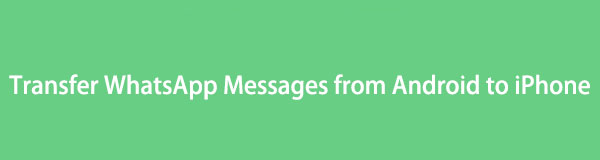

Λίστα οδηγών
- Μέρος 1. Μεταφέρετε τα μηνύματα WhatsApp από το Android στο iPhone με νέο αριθμό τηλεφώνου
- Μέρος 2. Μετακινήστε τα μηνύματα WhatsApp από το Android στο iPhone χρησιμοποιώντας το email
- Μέρος 3. Επαγγελματικός τρόπος μεταφοράς δεδομένων από Android σε iPhone
- Μέρος 4. Συχνές ερωτήσεις σχετικά με τη μεταφορά μηνυμάτων WhatsApp από το Android στο iPhone
Μέρος 1. Μεταφέρετε τα μηνύματα WhatsApp από το Android στο iPhone με νέο αριθμό τηλεφώνου
Πολλοί άνθρωποι φοβούνται ότι αν αλλάξουν τον αριθμό τηλεφώνου τους, δεν θα έχουν πλέον πρόσβαση στα μηνύματά τους WhatsApp από τον παλιό τους αριθμό. Προφανώς, αυτό δεν είναι αλήθεια. Ειδικά αν έχετε δημιουργήσει αντίγραφα ασφαλείας των συνομιλιών σας στο WhatsApp, μπορείτε να έχετε πρόσβαση σε αυτές ακόμα και αν αλλάξετε τηλέφωνα ή αριθμούς. Σημειώστε ότι, για να μπορείτε να επαναφέρετε το αντίγραφο ασφαλείας WhatsApp, πρέπει να εισαγάγετε τον ίδιο αριθμό που χρησιμοποιήσατε. Δείτε πώς μπορείτε να το κάνετε.
Βήματα σχετικά με τον τρόπο μεταφοράς μηνυμάτων WhatsApp από το Android στο iPhone με νέο αριθμό τηλεφώνου:
Βήμα 1Πρώτα απ 'όλα, αφαιρέστε την παλιά κάρτα SIM από το τηλέφωνό σας Android με την παλιά. Βεβαιωθείτε ότι και οι δύο αριθμοί εξακολουθούν να λειτουργούν.
Βήμα 2Μετά από αυτό, ξεκινήστε WhatsApp στο τηλέφωνό σας Android. Παω σε ρυθμίσεις > Λογαριασμός > Αλλαγή αριθμού. Στη συνέχεια, πατήστε το Επόμενο κουμπί.
Βήμα 3Στη συνέχεια, εισαγάγετε τους παλιούς και τους νέους αριθμούς τηλεφώνου και πατήστε ΣΥΝΕΧΕΙΑ. Στη συνέχεια, θα λάβετε έναν κωδικό, πληκτρολογήστε τον για να επιβεβαιώσετε τις αλλαγές.
Βήμα 4Τώρα, δημιουργήστε αντίγραφα ασφαλείας των συνομιλιών σας WhatsApp στον τοπικό αποθηκευτικό χώρο από τον νέο σας αριθμό και μετακινήστε τον στη συσκευή σας iPhone. Τέλος, χρησιμοποιήστε την ίδια νέα κάρτα SIM στο iPhone σας.
Αυτή είναι μια εύκολη τεχνική μεταφέρετε τα μηνύματά σας WhatsApp από το iPhone στο Android. Αν δεν σκοπεύετε να αλλάξετε τον αριθμό τηλεφώνου σας, απλά θέλετε να μεταφέρετε μηνύματα WhatsApp από το Android σας στο iPhone, η λειτουργία Συνομιλία Email της εφαρμογής είναι χρήσιμη.
Μεταφορά δεδομένων από iPhone, Android, iOS, υπολογιστές σε οπουδήποτε χωρίς απώλειες.
- Μετακίνηση αρχείων μεταξύ iPhone, iPad, iPod touch και Android.
- Εισαγωγή αρχείων από iOS σε iOS ή από Android σε Android.
- Μετακίνηση αρχείων από iPhone / iPad / iPod / Android σε υπολογιστή.
- Αποθήκευση αρχείων από υπολογιστή σε iPhone / iPad / iPod / Android.
Μέρος 2. Μετακινήστε τα μηνύματα WhatsApp από το Android στο iPhone χρησιμοποιώντας το email
Αν και δεν μπορείτε να μεταφέρετε απευθείας μηνύματα WhatsApp από το Android στο iPhone, μπορείτε να το δοκιμάσετε Αποστολή μέσω ηλεκτρονικού ταχυδρομείου χαρακτηριστικό του WhatsApp. Με αυτό, μπορείτε να στείλετε συνομιλίες από το WhatsApp σε οποιαδήποτε επαφή και να αποκτήσετε πρόσβαση σε αυτές στο iPhone σας. Σίγουρα, ένας από τους ευκολότερους αλλά και πιο αποτελεσματικούς τρόπους μετακίνησης των συνομιλιών WhatsApp από τη συσκευή σας Android σε iPhone. Παρακάτω είναι ο οδηγός για το πώς να κάνετε αυτή τη μέθοδο.
Βήματα σχετικά με τον τρόπο μεταφοράς μηνυμάτων WhatsApp από το Android στο iPhone χρησιμοποιώντας το email:
Βήμα 1Αρχικά, εκκινήστε το WhatsApp στο τηλέφωνό σας Android. Στη συνέχεια, επιλέξτε το WhatsApp συνομιλία που θέλετε να μεταφέρετε.
Βήμα 2Δεύτερον, πατήστε τις τρεις κουκκίδες στην επάνω δεξιά γωνία της οθόνης και επιλέξτε Περισσότερα > Εξαγωγή συνομιλίας > Ηλεκτρονική Διεύθυνση (Email).
Βήμα 3Στη συνέχεια, πληκτρολογήστε τη διεύθυνση email του παραλήπτη ή το email σας και πατήστε το Αποστολή εικόνισμα. Τέλος, συνδεθείτε στο email στο iPhone σας και δοκιμάστε να δείτε τις συνομιλίες WhatsApp που απεστάλησαν.
Είναι πράγματι ένας απλός τρόπος για να μετακινήσετε τα μηνύματά σας WhatsApp από το iPhone στο Android. Ωστόσο, εάν θέλετε να μεταφέρετε άλλα δεδομένα μεταξύ Android, iPhone ή υπολογιστή, παρέχουμε το επαγγελματικό και καλύτερο εργαλείο που μπορείτε να το κάνετε και μπορείτε να προχωρήσετε στο επόμενο μέρος.
Μέρος 3. Επαγγελματικός τρόπος μεταφοράς δεδομένων από Android σε iPhone
FoneLab HyperTrans είναι ένας ισχυρός και τέλειος συνεργάτης για τις ανάγκες μεταφοράς δεδομένων σας. Μπορείτε να μεταφέρετε αρχεία όπως φωτογραφίες, βίντεο, επαφές, μηνύματα κ.λπ., χωρίς μεγάλη ταλαιπωρία στον υπολογιστή και μεταξύ συσκευών iOS και Android που τον χρησιμοποιούν. Όχι μόνο αυτό, μπορεί επίσης να προσφέρει έναν πιο γρήγορο τρόπο εξαγωγής αρχείων. Με λίγα μόνο κλικ, τα αρχεία σας όπως τα μηνύματα κειμένου μεταφέρονται από το Android στο iPhone σας. Και περιμένετε, υπάρχουν περισσότερα. είναι ένα ασφαλές εργαλείο. Τώρα λοιπόν, μπορείτε να το κατεβάσετε δωρεάν και να απολαύσετε τις δυνατότητές του.
Μεταφορά δεδομένων από iPhone, Android, iOS, υπολογιστές σε οπουδήποτε χωρίς απώλειες.
- Μετακίνηση αρχείων μεταξύ iPhone, iPad, iPod touch και Android.
- Εισαγωγή αρχείων από iOS σε iOS ή από Android σε Android.
- Μετακίνηση αρχείων από iPhone / iPad / iPod / Android σε υπολογιστή.
- Αποθήκευση αρχείων από υπολογιστή σε iPhone / iPad / iPod / Android.
Βήματα για το πώς να Μεταφορά μηνυμάτων κειμένου από το Android στο iPhone με FoneLab HyperTrans:
Βήμα 1Πρώτα, κατεβάστε και εγκαταστήστε το FoneLab HyperTrans στον υπολογιστή σας. Και ξεκινήστε το μετά τη διαδικασία εγκατάστασης.
Βήμα 2Στη συνέχεια, συνδέστε τα τηλέφωνά σας iPhone και Android στον υπολογιστή χρησιμοποιώντας καλώδια USB. Στη συνέχεια, για να συνδέσετε τη συσκευή σας Android με επιτυχία, ακολουθήστε το Οδηγός σύνδεσης εντελώς. Και επιλέξτε το τηλέφωνό σας Android ως πηγή συσκευής.

Βήμα 3Στη συνέχεια, κάντε κλικ στο Μηνύματα και ό,τι θέλετε στο αριστερό παράθυρο της κύριας διεπαφής. Περιμένετε μερικά δευτερόλεπτα για να φορτώσετε τα μηνύματα κειμένου και ξεκινήστε να επιλέγετε τις συνομιλίες που θέλετε να μεταφέρετε.

Βήμα 4Στη συνέχεια, κάντε κλικ στο Εξαγωγή σε Η / Υ εικονίδιο στην καρτέλα μενού και ποιος τύπος αρχείου θέλετε να μεταφερθούν τα μηνύματα.

Βήμα 5Σε αυτό το σημείο, κάντε κλικ στο Όνομα iPhone File Explorer παράθυρο που θα εμφανιστεί και κάντε κλικ στο Επιλογή φακέλου κουμπί. Και τέλος!

Όλα αυτά αφορούν την κοινή χρήση αρχείων από το Android στο iPhone με FoneLab HyperTrans. Υποστηρίζουμε ειλικρινά αυτό το εργαλείο λόγω της ικανότητάς του να μεταφέρει διαφορετικά αρχεία εκτός από μηνύματα κειμένου από Android, iOS και υπολογιστές. Η πλήρης απάντηση για τις ανάγκες και τις απαιτήσεις σας.
Μέρος 4. Συχνές ερωτήσεις σχετικά με τη μεταφορά μηνυμάτων WhatsApp από το Android στο iPhone
Μεταφορά δεδομένων από iPhone, Android, iOS, υπολογιστές σε οπουδήποτε χωρίς απώλειες.
- Μετακίνηση αρχείων μεταξύ iPhone, iPad, iPod touch και Android.
- Εισαγωγή αρχείων από iOS σε iOS ή από Android σε Android.
- Μετακίνηση αρχείων από iPhone / iPad / iPod / Android σε υπολογιστή.
- Αποθήκευση αρχείων από υπολογιστή σε iPhone / iPad / iPod / Android.
1. Πώς να μεταφέρετε μηνύματα WhatsApp από το Android στο iPhone χρησιμοποιώντας το Google Drive;
Δυστυχώς, δεν μπορείτε να μεταφέρετε τα μηνύματά σας WhatsApp από το Android σας στο iPhone με το Google Drive απλώς και μόνο επειδή αυτές οι δύο συσκευές έχουν διαφορετικά συστήματα. Επιπλέον, η υπηρεσία δημιουργίας αντιγράφων ασφαλείας που μπορείτε να χρησιμοποιήσετε για το Android σας είναι το Google Drive, ενώ σε ένα iPhone είναι το iCloud.
2. Πώς να μεταφέρετε μηνύματα WhatsApp από το Android στο iPhone χρησιμοποιώντας το Google Drive χωρίς υπολογιστή;
Εάν δεν επιτρέπεται η κοινή χρήση μηνυμάτων WhatsApp από το Android σε iPhone χρησιμοποιώντας το Google Drive, επομένως, δεν θα μπορείτε επίσης να το κάνετε στο Google Drive χωρίς υπολογιστή. Αντί για το Google Drive, μπορείτε απλώς να χρησιμοποιήσετε τις μεθόδους που αναφέρονται παραπάνω.
3. Μπορώ να μεταφέρω απευθείας συνομιλίες WhatsApp από Android σε συσκευή iPhone;
Φυσικά και όχι. Ο τρόπος μεταφοράς των συνομιλιών WhatsApp από το Android στο iPhone ήταν ένα από τα συχνά αιτήματα των χρηστών. Ωστόσο, αυτό δεν έχει επιλυθεί. Ωστόσο, μπορείτε να δοκιμάσετε το FoneLab HyperTrans – η καλύτερη μεταφορά αρχείων μηνυμάτων μεταξύ συσκευών iOS και Android.
Για να το τελειώσετε με μια έκρηξη, η μεταφορά των σημαντικών μηνυμάτων WhatsApp από το Android στο iPhone σας δεν θα πρέπει να είναι τόσο δύσκολη. Λόγω των τεχνικών στις οποίες μπορείτε να βασιστείτε και αναφέρθηκαν σε αυτήν την ανάρτηση. Όμως, το καλύτερο λογισμικό που προτείνουμε ανεπιφύλακτα για τη μεταφορά άλλων δεδομένων είναι FoneLab HyperTrans λόγω της εξαιρετικής απόδοσης και των χαρακτηριστικών του. Ωστόσο, θα εξακολουθεί να είναι η επιλογή σας.
Επίσης, είναι χαρά να ακούω κάτι από εσάς. Θα το ακούσαμε και θα το παραλάβαμε ευχαρίστως. Απλώς γράψτε τα στην παρακάτω ενότητα σχολίων.
Μεταφορά δεδομένων από iPhone, Android, iOS, υπολογιστές σε οπουδήποτε χωρίς απώλειες.
- Μετακίνηση αρχείων μεταξύ iPhone, iPad, iPod touch και Android.
- Εισαγωγή αρχείων από iOS σε iOS ή από Android σε Android.
- Μετακίνηση αρχείων από iPhone / iPad / iPod / Android σε υπολογιστή.
- Αποθήκευση αρχείων από υπολογιστή σε iPhone / iPad / iPod / Android.
